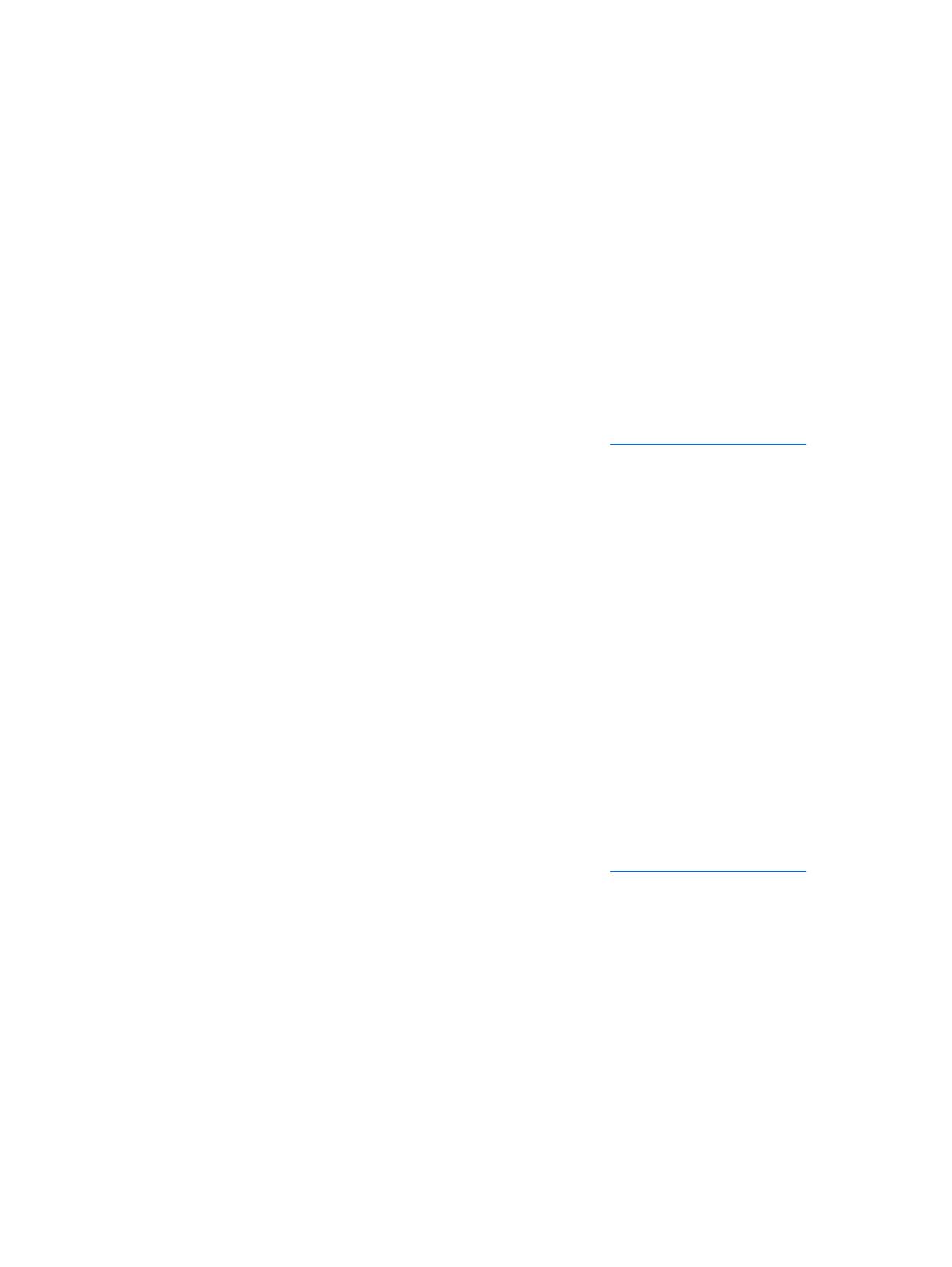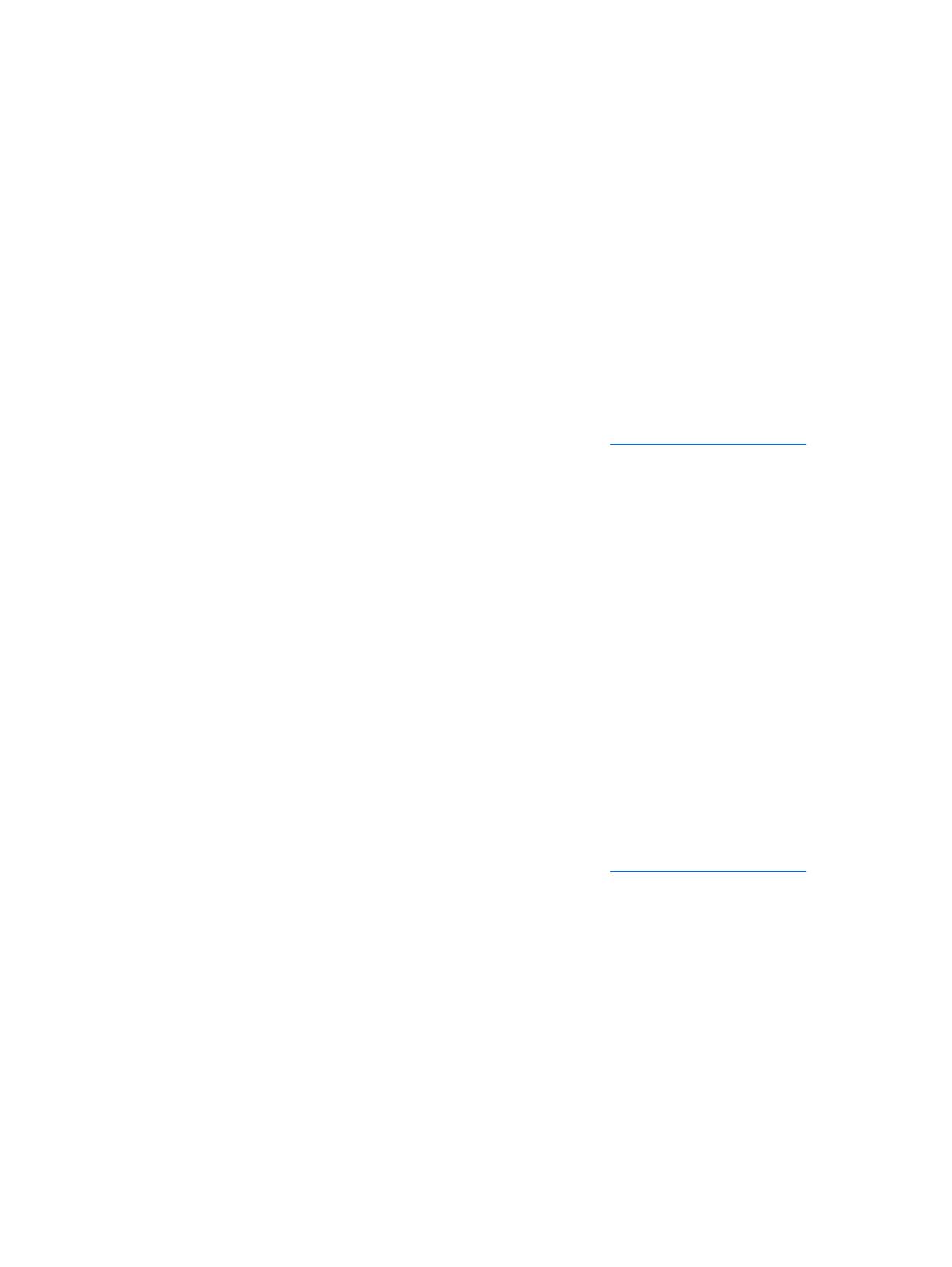
Verze Starter a Standard softwaru HP Client Automation
Software HP Client Automation je řešení pro správu hardwaru a softwaru v systémech Windows Vista,
Windows XP a prostředí tenkého klienta HP. Snadno se používá a zavádí a současně představuje silný
základ pro splnění budoucích požadavků. Je nabízen ve dvou edicích:
●
Verze Starter je bezplatná aplikace pro správu stolních počítačů, přenosných počítačů a
pracovních stanic HP. Poskytuje podrobné informace o hardwaru a softwaru, vzdálené ovládání,
sledování výstrah HP, aktualizace systému BIOS a ovladačů HP, integraci s nástroji HP Protect
Tools a doplňkovou podporu technologie Intel AMT. Verze Starter také podporuje zavádění a
správu tenkých klientů HP.
●
Placená verze Standard zahrnuje veškeré funkce verze Starter. Navíc umožňuje zavedení a
přenesení systému Windows, správu oprav, distribuci softwaru a měření využití softwaru.
Verze Starter a Standard aplikace HP Client Automation poskytují možnost přechodu na verzi Enterprise
(založena na technologii Radia) pro automatizovanou správu velkých neustále se měnících prostředí IT.
Více informací o řešeních HP Client Automation najdete na webu
http://www.hp.com/go/client.
HP Client Automation verze Enterprise
Verze Enterprise softwaru HP Client Automation je řešení založené na zásadách, které umožňuje
správcům získávat informace o používaném softwaru, zavádět, opravovat a průběžně spravovat
software a obsah na různých klientských platformách. Verze Enterprise softwaru HP Client Automation
umožňuje správcům IT provádět následující činnosti:
●
Automatizace procesu správy po celý životní cyklus, a to od zjišťování, zavádění a průběžné správy
po přenášení a vyřazování.
●
Automatické zavádění a průběžná správa veškerého softwaru (operační systémy, aplikace,
opravy, nastavení a obsah).
●
Správa softwaru prakticky na libovolném zařízení, včetně stolních a přenosných počítačů a
pracovních stanic, a to v různorodých a samostatných infrastrukturách.
●
Správa softwaru ve většině operačních systémů.
Průběžná správa konfigurací vede k výraznému snížení nákladů IT, urychluje uvádění produktů
(softwaru a obsahu) na trh a zvyšuje produktivitu a spokojenost uživatelů.
Více informací o řešeních HP Client Automation najdete na webu
http://www.hp.com/go/client.
Software HP Client Manager od společnosti Symantec
Software HP Client Manager od společnosti Symantec vyvinutý spolu s aplikací Altiris je volně dostupný
pro všechny podporované kancelářské počítače HP, přenosné počítače a pracovní stanice. Nástroj
SSM integrovaný v softwaru HP Client Manager umožňuje centrální evidenci, monitorování a správu
hardwarových prvků klientských systémů HP.
Software HP Client Manager lze použít k následujícím činnostem:
●
získání cenných informací o hardwaru (o nastavení procesoru, paměti, grafiky a zabezpečení),
●
sledování stavu systému a řešení problémů ještě před jejich vznikem,
8 Kapitola 4 Aktualizace a správa softwaru CSWW